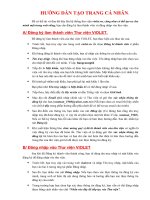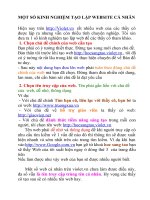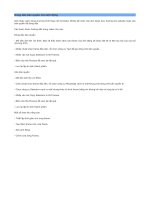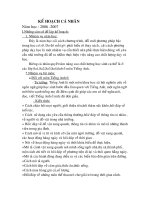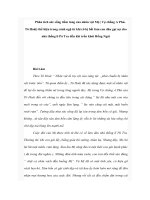Tạo con dấu cá nhân cho ảnh
Bạn đang xem bản rút gọn của tài liệu. Xem và tải ngay bản đầy đủ của tài liệu tại đây (505.33 KB, 4 trang )
Tạo con dấu để đánh dấu bản quyền cho ảnh
Hiện tại tình trạng bản quyền bài viết có lẽ là vấn đề nhức nhối đối với các Blog Violet, bời việc copy 1 bài
nào đó hết sức dễ dàng chỉ bằng động tác bôi đen và copy- paste . Vì vậy, hôm nay mình sẽ hướng dẫn các
bạn làm 1 con dấu (Temp) hay gọi là Logo cho riêng bạn. Con dấu này có thể dùng để đóng lên hình ảnh
trong bài viết. Đã có con dấu của mình rồi thì bài viết có chạy đi đâu cũng chả sợ, nhỉ ?
Làm 1 con dấu bằng Text, hoặc hình ảnh Logo thực sự rất dễ, và sau khi xem hướng dẫn phía dưới đây
các bạn có thể tự mình làm vài "chục" con chơi hé ^^. Hướng dẫn phía dưới đây mình sẽ dùng phần
mềm AAA Logo 2008 v2. Các bạn có thể Download version đầy đủ bản
quyền muốn mua thì tuỳ ) nhé
Cách cài đặt AAAL LOGO :
. Đầu tiên các bạn Download File RAR về, giải nén và setup bình thường nhé .
. Cài xong, khởi động chương trình .
. Tiếp theo các bạn mở file AAALogo key Retail lên và dùng nó để đăng ký AAA Logo.
. Và thế là xong rồi đó, bạn đã có version đầy đủ của AAA Logo
Oa, nói nhiu đó đủ rồi, giờ bắt tay vào làm thôi :
1 - Tạo 1 Con dấu - Project :
Bước 1 : Khởi động chương trình. Ct sẽ hiện ra 1 bảng gồm các templates có sẵn của AAA Logo, nếu
không muốn dùng, bạn có thể Ấn phím Esc để vào thẳng ct nhé :
Bước 2 : Click Object > New Text ( Hoặc Image cho ảnh ). Sau đó bạn gõ vào nội dung Text, chọn Kích
thước Text , ...
Các hiệu ứng của Text :
Effect : Trong Effect bao gồm :
• Effect Strengt : Độ dày của chữ . Bạn có thể check Out Line để làm viền ngoài cho chữ .
• Has Shadow : Hiệu ứng bóng đổ. Sau khi check vào hiệu ứng này bạn có thể chọn màu cho bóng .
Transform : Click Transform
• Transform Object : Di chuyển chữ, làm nghiêng chữ
• Bend : Cho chữ quay thành vòng tròn với 2 hiệu ứng : Inside ( Quay vào trong) và Outside ( Quay
ra ngoài ).
Bước 3 : Sau khi đã ưng ý con Logo của mình, các bạn có thể Save nó lại chứ . Click File ~> Save
Project và đặt tên file, chọn đường dẫn lưu file nhé .Và file Project đã lưu :
Lưu ý, ngoài Text có thể thêm vào ảnh có sẵn hoặc ảnh riêng của bạn cũng được !
2- Đóng dấu :
Bước 1 : Double Click vào File Project của mình để mở chương trình lên
Bước 2 : Click Import Image để chèn ảnh cần đóng dấu vào . Có thể chỉnh lại kích thước cho con dấu cho
fù hợp với kích thước ảnh nhé !
Bước 3 : Click File > Save Logo Image. Sau đó chọn chất lượng ảnh xuất ra, kích thước ảnh xuất ra ... Và
đặt tên ảnh, chọn đường dẫn nữa là xong. Và đây là tác phẩm :
Cao Bằng @ 21:39 05/02/2010